IoT 标 签
源 起:
在我们小区门口,有一家不大的店~叫“福美家超市”。主打是卖菜,兼有副食品和小百货等。奇怪的是,旁边有几家类似功能的店,其他家多是冷冷清清,这一家却总是得排队付款。就算附近农村卖小菜的农民在附近围了一圈儿又一圈儿,似乎也没能冲淡这家店的生意!
今天,照例来到这家店里准备买菜,大家伙儿自觉地站了两排,向前推进得似火比平常慢了点。正在选菜中,老板娘不知对谁发了个话,“哎,大妈,您稍等会儿啊,今天缺两人没来吶”。今天小两口子一同协作:一个称重贴标签,另一个扫码收款(向多数老年人),年轻人常常是手机付款。时不时也有不想多等的年轻人离开店铺。
我的感觉是排队买菜的现象已经有几年了。有一次为关于他儿子学编程事聊了一会儿。他们每天3~4点就得起床,要赶往蔬菜集散中心采购,回到店里,还要不停地整理菜品,全家齐上阵,吃饭不定点,直到晚上23点接近24点才能睡觉。几乎天天如此,年年如此。所以老板的问题似乎也是我的问题,忽然自动激发了是不是可以利用最近学习人工智能技术,其中之一是机器学习,可以对各种菜品进行训练学习,达到一定次数后不难识别常见超市蔬菜瓜果等。由此制作一种能自动识别称重贴标的AI菜篮子。
这家店年轻的老板及老板娘怎么也不会想到,一位顾客会为他们店更高效地卖菜而想办法。哈哈,这就是创客吧。
当然,小白的我对人工智能才刚刚接触,这个AI菜篮子当前仅存脑海里备档哟。
但是结合电子墨水屏制作未来超市的商品IoT标签并不难。
IoT标签:
一种在超市、便利店、药房、甚至员工胸牌等场景显示信息的电子类标签。随着人工智能时代的来临,将越来越多地替代传统纸质标签;每一个电子价签通过无线网络与商场计算机数据库或上云互连,实时、准确地显示不同区域商品最新的基本信息。
IoT标签 VS 纸质标签:
| IoT标签 | 纸质标签 |
| 1、便利性:一次到位,仅几年后更换电池 | 繁琐 |
| 2、体验佳:改善顾客线上线下体验不一致,更可实物参照 | 不同步 |
| 3、节约成本:人力、时间、环保 | 成本高,易出错 |
| 4、易管理:随时更新,调整,云上操作不易出错,及时提供数据 ...... |
目前制作IoT标签的最佳选择是电子墨水屏。什么是电子墨水屏?(参考:电子发烧友网~"传感器技术")
电子墨水屏(E-link):
电子墨水屏技术最早可以追溯到 1996 年,它基于美国麻省理工学院媒体实验室(MIT Media Lab)的一项研究,利用电泳技术(EPD)实现显示,这类屏幕的显示效果十分接近传统纸张,因此也被成为“电子纸”。1997 年,麻省理工学院的教授 Joseph Jacobson 创立 E_Ink 公司,开始推动电子纸技术走向商业化,电子墨水技术成为电子纸的主流。
电子墨水与印刷使用的墨水很相似,都是用颜料所制,这也是为什么我们看到电子墨水屏和传统纸张显示效果相似的原因。电子墨水通常会制成薄膜,由大量微胶囊﹙microcapsules﹚组成,这些微胶囊只有人类头发的直径大小。微胶囊中的黑白小球是带不同电荷的色素颗粒,初始状态下,色素颗粒悬浮在微胶囊中,当施加一定方向的电场后,相应的色素颗粒被推到顶部,微胶囊就会显示不同的颜色,而不同颜色的微胶囊组成了各种文字和图案。电子纸显示屏是靠反射环境光来显示图案的,不需要背光,即使是在阳光底下,电子纸显示屏依然清晰可视,可视角度几乎达到了 180°。因此,电子纸显示屏非常适合阅读。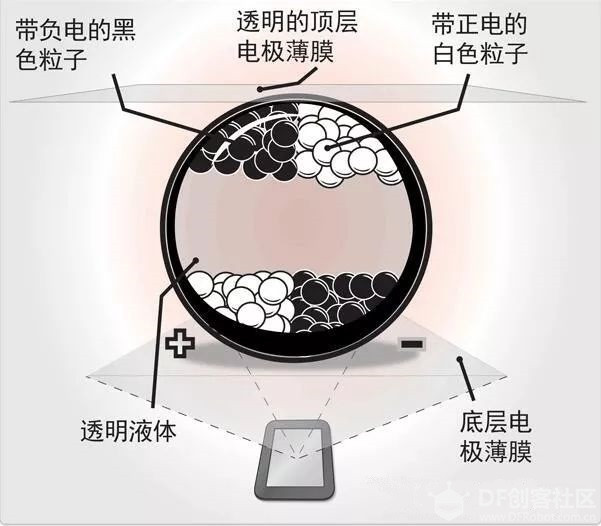
电子墨水屏基本结构如下图所示: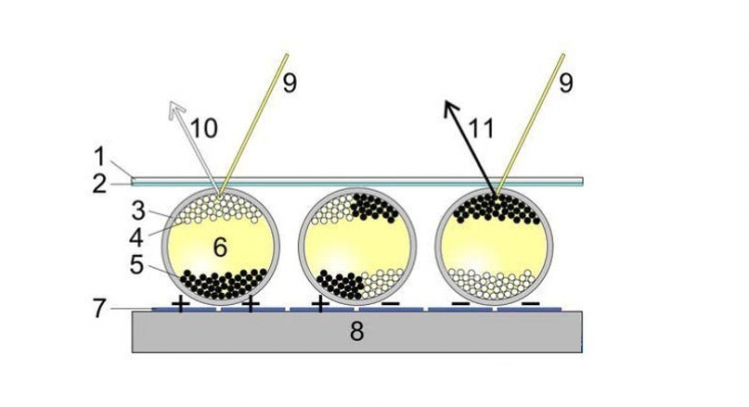
⒈上层;⒉透明电极层;⒊透明微胶囊;⒋带正电荷的白色颜料;⒌带负电荷的黑色颜料;⒍透明液体(油);⒎电极像素层;⒏基板;⒐光线;⒑白色;⒒黑色。
电子墨水屏是由许多电子墨水组成,它是融合化学,物理和电子学的整体产生的一种新材料。电子墨水可以看成一个个胶囊的样子(如上图所示)。每一个胶囊(位置6)里面有液体电荷,其中正电荷染白色,负电荷染黑色。当在一侧(位置8)给予正负电压,带有电荷的液体就会被分别吸引和排斥。这样,每一个像素点就可以显示白色或者黑色了。因为电子墨水的刷新是不连续的,每一次刷新完成就可以保持现在的图形,即使拔掉电池也依旧保存,因为电子墨水具有双稳态效应(磁滞效应)。
电子墨水屏的优点:
1、省电(可用于低功耗场景)
2、护眼(未来很可能替代纸质阅读)
电子墨水屏当前的缺点:
1、目前主要只有黑白产品,彩色有三色(黑白红)/(黑白黄)/4096色。
2、不能快速响应一些动画类需求。
3、彩色屏刷新过程中会闪屏。
4、成本高。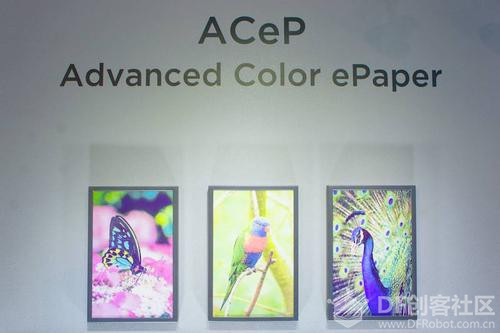
微雪的柔性墨水屏祼屏(黑白):
尺寸: 2.13 inch
工作电压:3.3V/5V
通信接口:SPI
点距:0.229* 0.228
分辨率:212*104
显示颜色:黑、白
灰度等级:2
局部刷新 :0.3s
全局刷新 :2s
注意事项(摘自微雪):
1. 支持局刷的屏幕,注意使用的时候不能一直用局刷对屏幕进行刷新,需要在做几次局刷之后,对屏幕进行一次全刷清屏。否则会造成屏幕显示效果异常,无法修复。
2. 三色的墨水屏,建议将屏幕刷白朝上存放,使用前,先上电做几次刷白操作。
3. 注意屏幕不能长时间上电,在屏幕不刷新的时候,要将屏幕设置成睡眠模式,或者进行断电处理。否则屏幕长时间保持高电压状态,会损坏膜片,无法修复。
4. 使用墨水屏的时候,建议刷新时间间隔至少是 180s, 并且至少每 24 小时做一次刷新,如果长期不使用墨水屏的话,要将墨水屏刷白存放。
5. 屏幕进入睡眠模式之后,会忽略发送的图片数据,只有重新初始化才能正常刷新。
6. 屏幕的 FPC 排线比较脆弱,注意使用的时候沿屏幕水平方向弯曲排线,不可以沿屏幕垂直方向弯曲排线。
7. 墨水屏屏幕较为脆弱,注意尽量避免跌落,碰撞,用力按压。
DF~FireBeetle 三色电子墨水屏(黑白红):
工作电压:3.3V
数据总线:SPI
颜色:黑白红三色
屏幕尺寸:2.13 inch
像素:212×104
刷新时间:12~15s

DF~FireBeetle 低功耗系列之一萤火虫 ESP32微控制器 (支持WiFi&Bluetooth):
可以较方便地控制FireBeetle电子墨水屏。

DF为FireBeetle(三色)电子墨水屏提供的API列表:
#include "DFRobot_IL0376F_SPI.h"
DFRobot_IL0376F_SPI eink; //创建一个ePaper对象
函数功能:设定字库和墨水屏片选引脚并初始化。
void begin(const char cs_W21, const char cs_GT30, const char dc, busy);
函数功能:清除屏幕为指定颜色。
InkScreen_Error clear(uint8_t color);
函数功能:显示图片(212*104),可以是红色、黑白、红白黑三色图片。
void drawPicture(const unsigned char *pic_bw, const unsigned char *pic_red);
函数功能:刷新屏幕显示。
void flush(void);
函数功能:显示字符串。
void disString(uint8_t x, uint8_t y, char *ch, uint8_t color);
函数功能:画点。
InkScreen_Error drawPoint(const unsigned char x, const unsigned char y, const unsigned char color);
函数功能:画线。
InkScreen_Error drawLine(uint16_t x1, uint16_t y1, uint16_t x2, uint16_t y2, uint8_t color);
函数功能:画矩形框。
InkScreen_Error drawRectangle(uint16_t x1, uint16_t y1, uint16_t x2, uint16_t y2, uint8_t color)
函数功能:画圆形边框或者填充圆形。
InkScreen_Error drawFillRect(uint16_t x1, uint16_t y1, uint16_t width, uint16_t length, uint8_t color);
参数1 (xc,yc): 圆心坐标 (xc∈(0,211),yc∈(0,103)。
InkScreen_Error drawCircle(uint16_t xc, uint16_t yc, uint16_t r, uint16_t fill, uint8_t color);
结合例程及上API对电子墨水屏~IoT货架标签进行界面布局:
主要是在程序中对各种元素进行坐标定位、字号选择、颜色确定、图形绘制等。
测试电子墨水屏程序(Arduino):
[C++] 纯文本查看 复制代码
| 01
02 03 04 05 06 07 08 09 10 11 12 13 14 15 16 17 18 19 20 21 22 23 24 25 26 27 28 29 30 31 32 33 34 35 36 37 38 39 40 41 42 43 44 45 46 47 48 49 50 51 52 53 54 55 56 57 58 59 60 61 62 63 64 65 66 67 68 69 70 71 72 |
/*!* 08/19/2019测试电子墨水屏程序 * from file FigureDemo.ino* 分辨率:212*104
|
测试IoT程序(ARDUINO):
[C++] 纯文本查看 复制代码
| 001002003
004 005 006 007 008 009 010 011 012 013 014 015 016 017 018 019 020 021 022 023 024 025 026 027 028 029 030 031 032 033 034 035 036 037 038 039 040 041 042 043 044 045 046 047 048 049 050 051 052 053 054 055 056 057 058 059 060 061 062 063 064 065 066 067 068 069 070 071 072 073 074 075 076 077 078 079 080 081 082 083 084 085 086 087 088 089 090 091 092 093 094 095 096 097 098 099 100 101 102 103 104 105 106 107 108 109 110 111 112 |
#include <WiFi.h>#include <PubSubClient.h>#include <ArduinoJson.h>
|
利用阿里云生成安卓APP:
本应用采取 DHT11 温湿度传感器获取环境温度和湿度模拟商品库存状态,并将数据传输给手机 App 显示,从而实现远程实时监控库存的功能。
应用目标:通过手机 App 实时监测超市商品库存情况。
所需元件:
DHT11 温湿度传感器 x1
FireBettle Board-ESP32 x1
FireBettle Gravity 扩展板 x1
DHT11x1
智能手机 x1
硬件连接:
把 FireBettle Gravity 扩展板直插在 FireBettle Board-ESP32 主板上,再把 DHT11 温湿
度模块接在扩展板的 D2 数字引脚上,确保电源引脚、接地引脚和信号引脚都连接正确。
按以下我亲自成功的步骤进行即可:(或者参考官方教程)
1.打开浏览器,输入网址 https://iot.aliyun.com,登录并进入物联网平台.
2.创建一个名为“库存监测”的产品,如下图所示,若产品创建成功,会自动出现在产品列表中;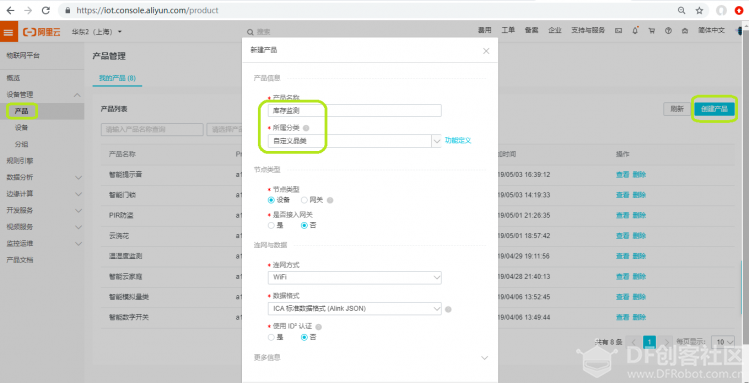
3. 为库存监测产品定义功能名分别为“美福记”和“美福佳”的属性,自定义产品标识符,美福记取值范围为0~100,美福佳为 0~100,如下图所示。功能添加完毕后,会自动出现在自定义功能栏下。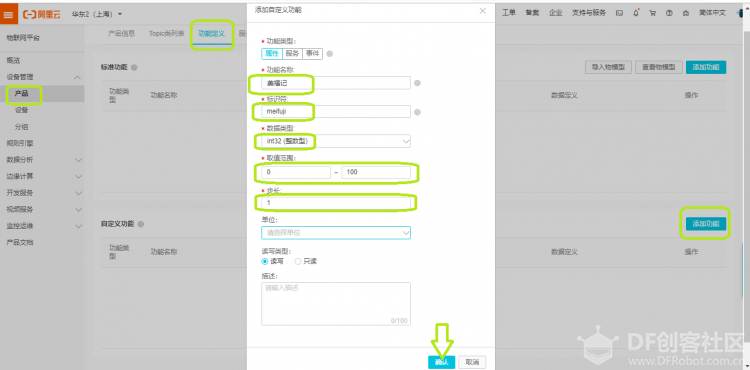
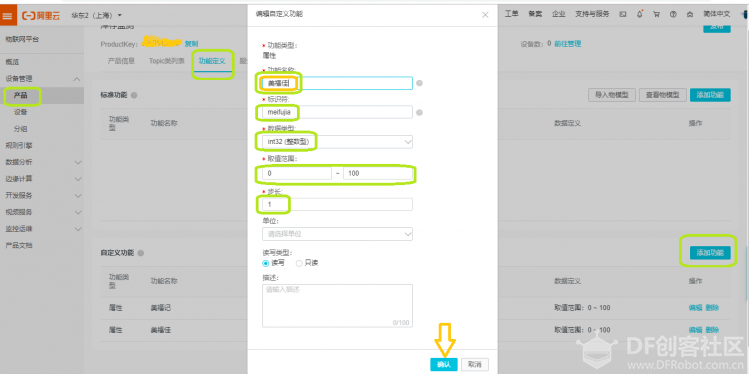
4.为库存监测产品添加一个名为 STOCK 的设备,如下图所示,设备添加完毕后,会自动出现在设备列表中。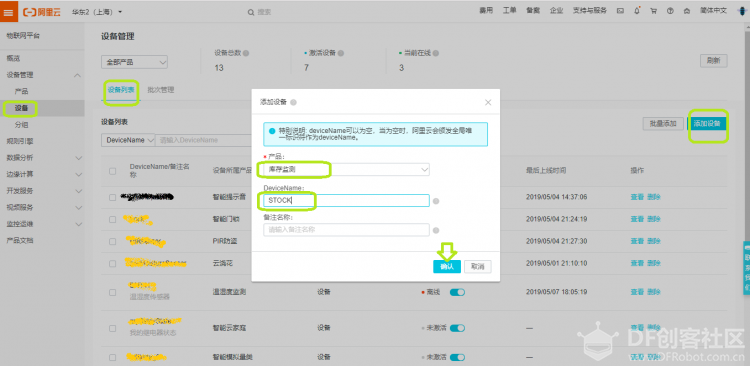
5.将库存监测产品导入“我的智能云家庭管理”项目中,如下图所示: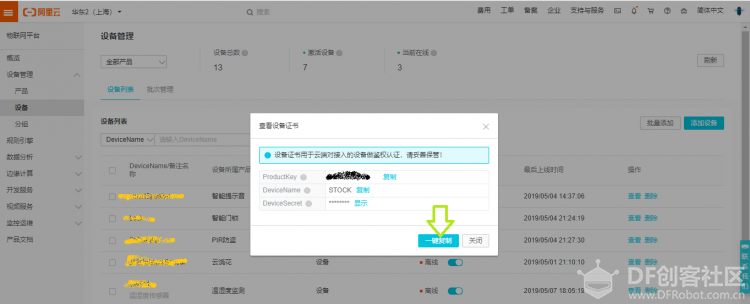
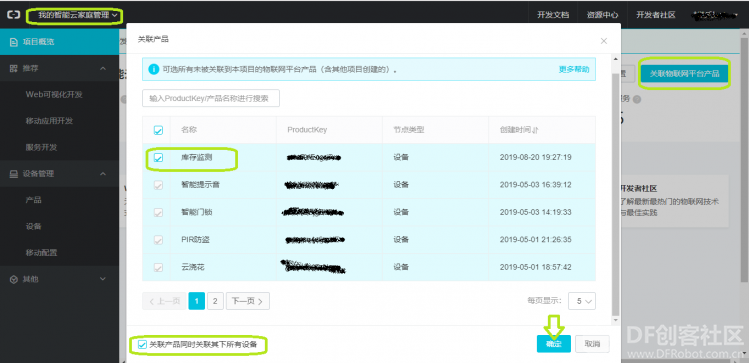
6.创建移动应用开发APP:
选中左侧导航栏的移动应用开发在右侧单击打开“新增可视化应用”,如下图所示: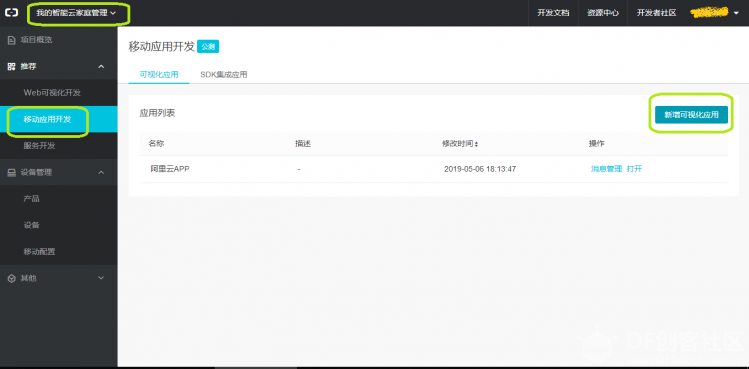
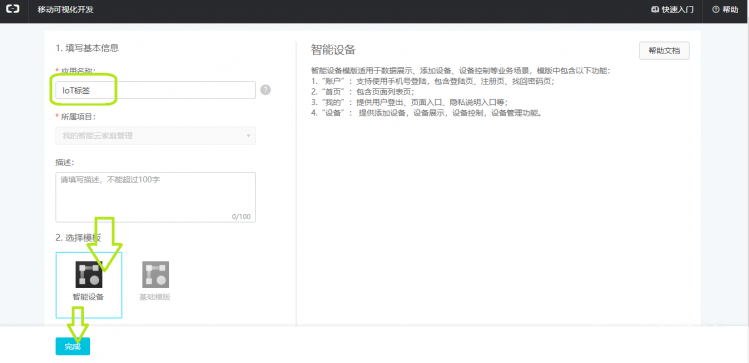
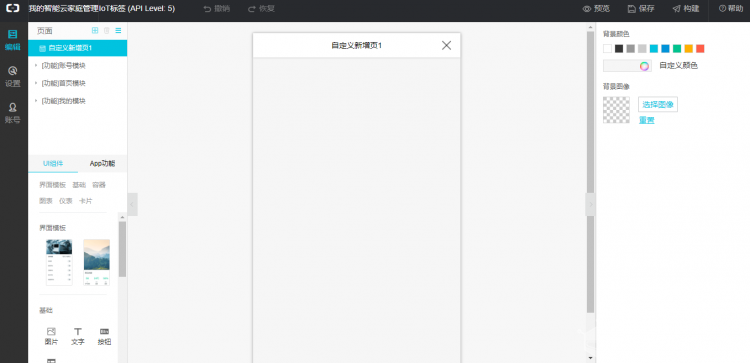
7.点击自定义页面后的+号,编辑,将“自定义新增页 1”改为库存监测,用鼠标将可视化组建下的实时曲线控件拖动到中间的页面上,如下图所示: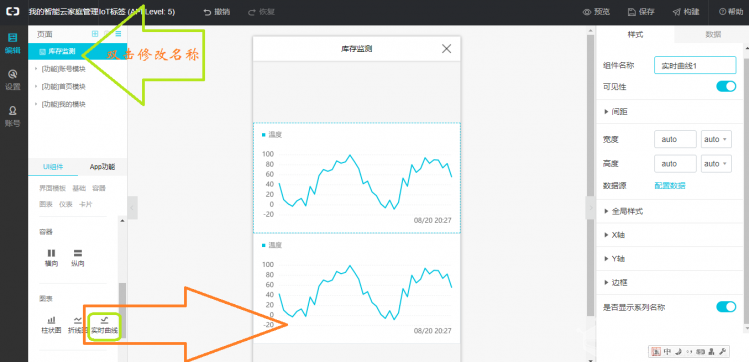
8.选中其中一个实时曲线,点击数据->配置数据,在弹出的选项框里选择相应的选项,并点击确定。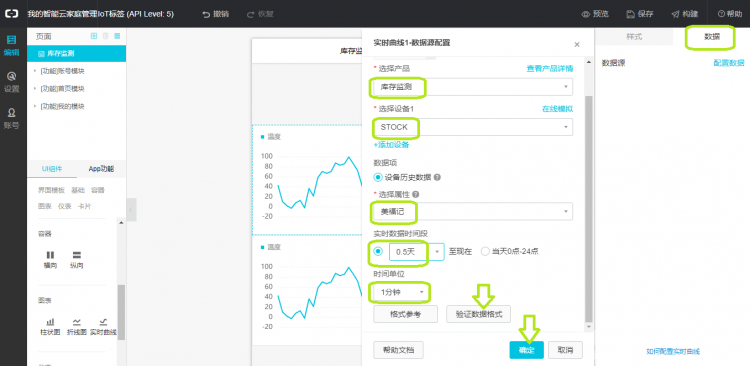
9.修改样式,常常保存。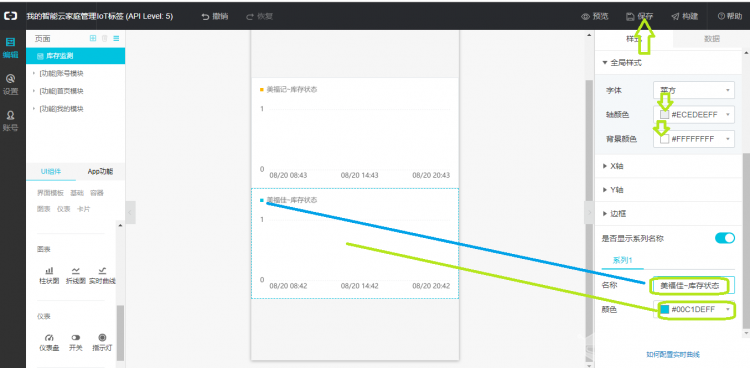
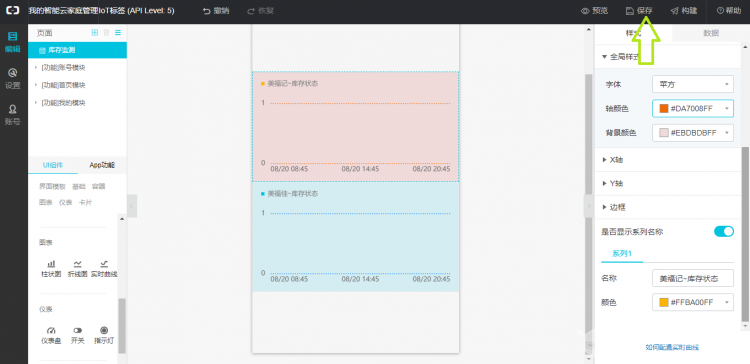
10.配置首页模块。这一步是为了设置一个导航栏,链接到上面设计的“库存监测”。选中[功能]首页模块->列表,如下图所示,选中新增页面入口,在弹出的“页面入口 1”下,完成相应信息的选择,将其链接到刚才设计的“库存监测“页面,如下图所示,点击确定完成配置后,别忘了点击保存。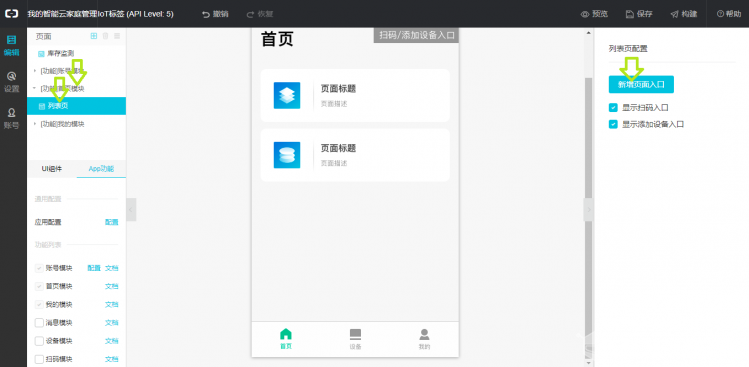
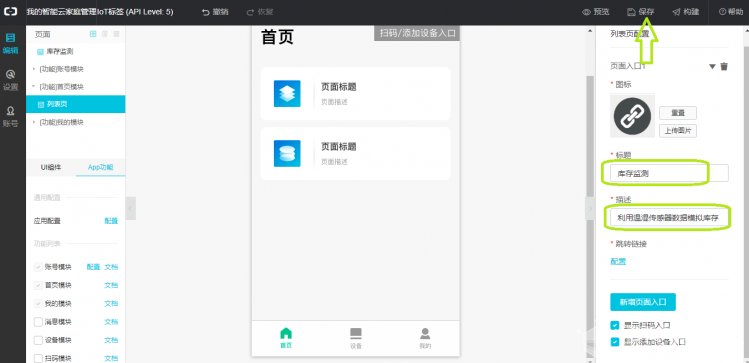
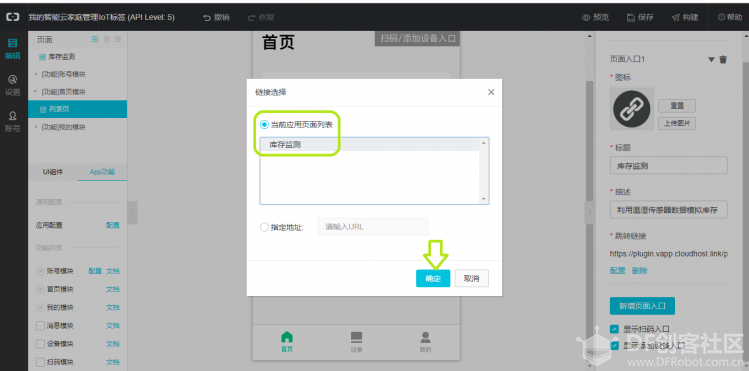
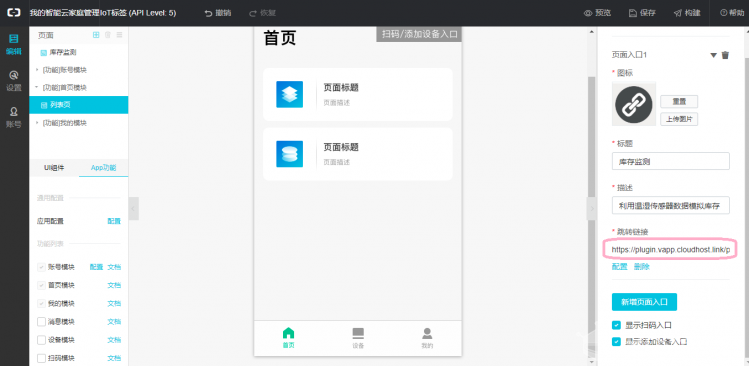
11.安装包生成。在编辑页面,点击构建,选择 Andriod 构建或 iOS 发构建,如下图所示: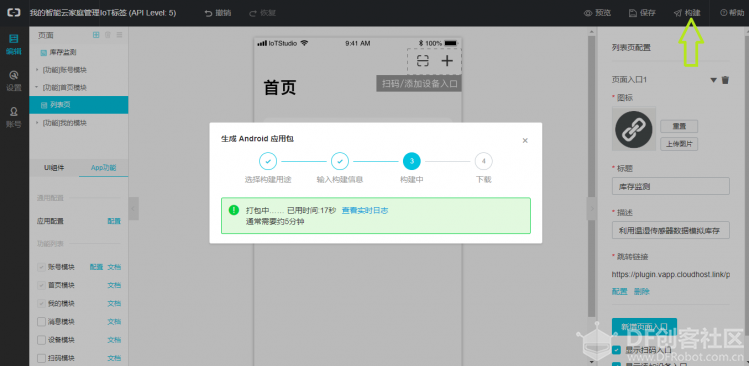
12.手机扫码,APP到手了!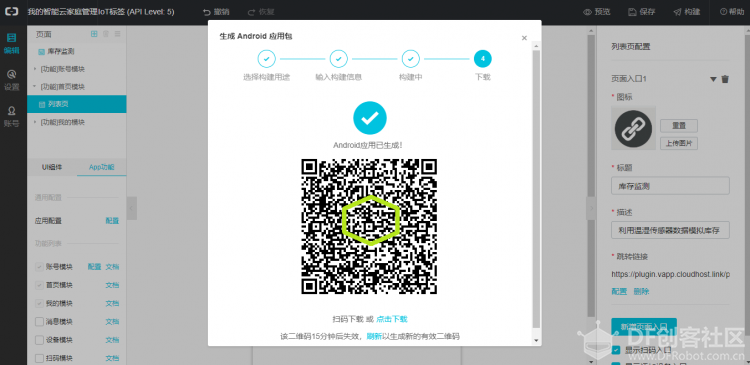
13.我定义的APP~“IoT标签”界面: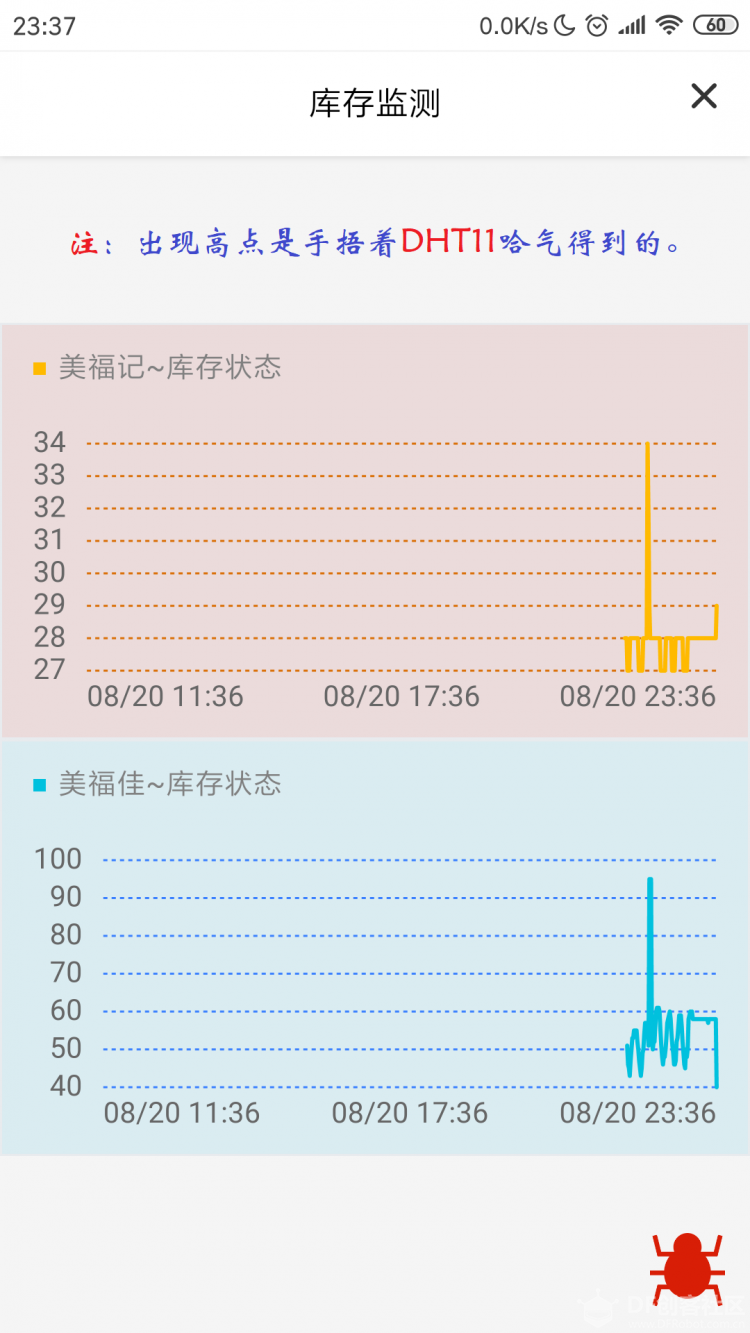
以上测试程序合并为最终程序(ARDUINO):
[C++] 纯文本查看 复制代码
| 001002003
004 005 006 007 008 009 010 011 012 013 014 015 016 017 018 019 020 021 022 023 024 025 026 027 028 029 030 031 032 033 034 035 036 037 038 039 040 041 042 043 044 045 046 047 048 049 050 051 052 053 054 055 056 057 058 059 060 061 062 063 064 065 066 067 068 069 070 071 072 073 074 075 076 077 078 079 080 081 082 083 084 085 086 087 088 089 090 091 092 093 094 095 096 097 098 099 100 101 102 103 104 105 106 107 108 109 110 111 112 113 114 115 116 117 118 119 120 121 122 123 124 125 126 127 128 129 130 131 132 133 134 135 136 137 138 139 140 141 142 143 144 145 146 147 148 149 150 151 152 153 154 155 156 157 158 159 160 161 162 163 164 165 166 |
#include "Arduino.h"#include <WiFi.h>#include <PubSubClient.h>
|
运行代码串口显示温度(库存)28: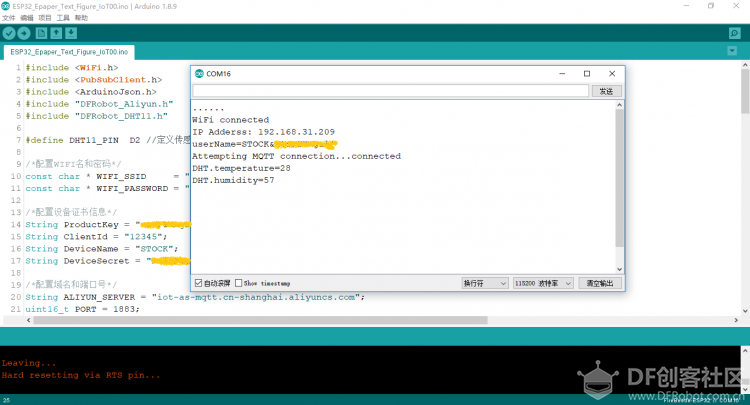
再看电子墨水屏显示库存(指红色部分约28%):
 芯耀
芯耀




 95
95







